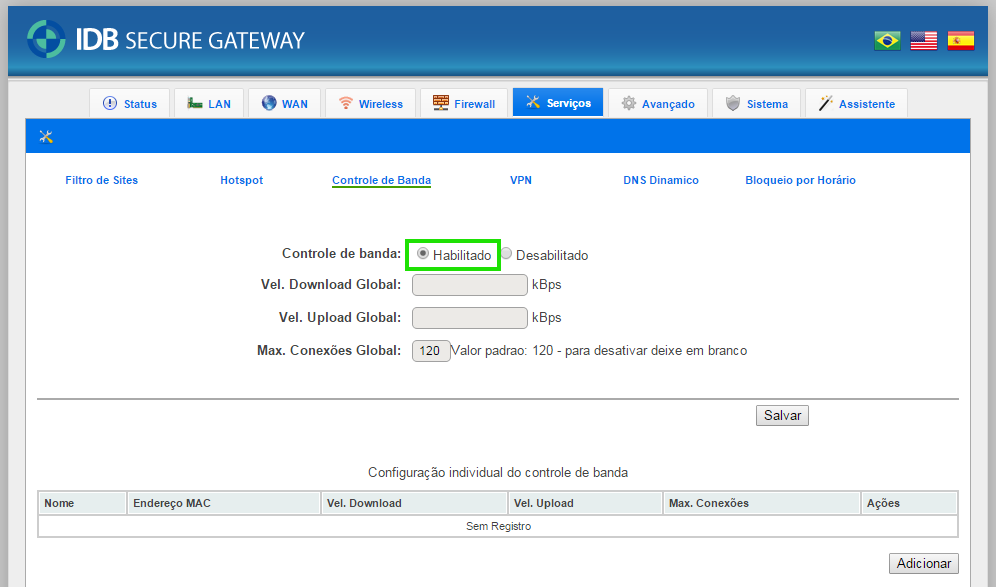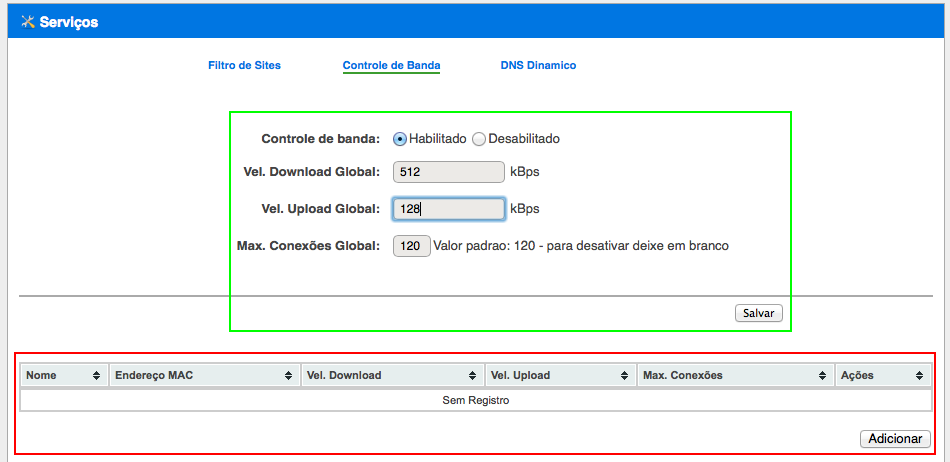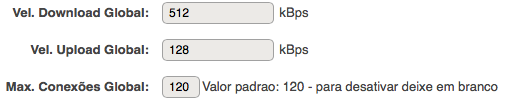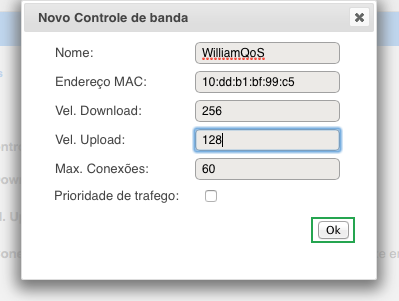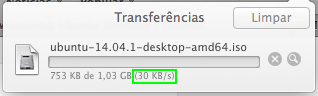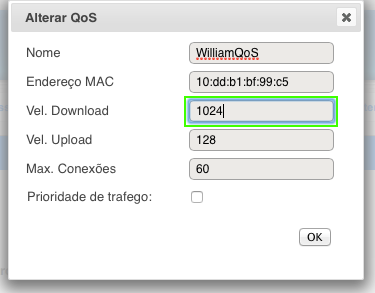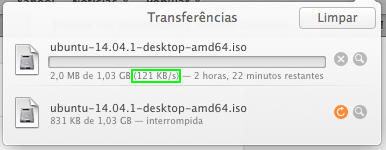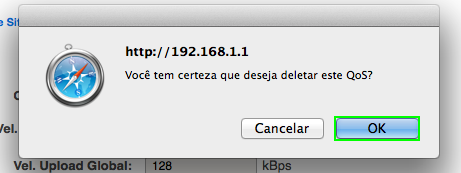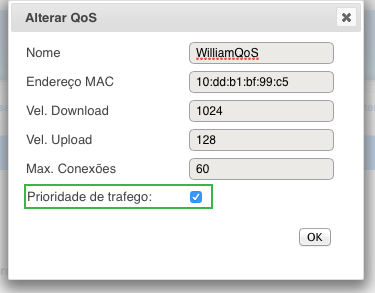Mudanças entre as edições de "Usando e configurando Controle de Banda (QoS) no IDB Secure Gateway"
| (12 edições intermediárias de um usuário não apresentadas) | |||
| Linha 1: | Linha 1: | ||
| + | <span style="font-size:medium;"><span style="color:#ff0000;">'''Importante: '''</span></span> | ||
| + | |||
| + | *<span style="color:#ff0000;">A velocidade apresentada nesse artigo é medida em kilobites</span> | ||
| + | *<span style="color:#ff0000;">O cadastro de usuário tem prioridade sobre a configuração para a rede toda, sendo assim a configuração geral não se aplicará em usuários cadastrados.</span> | ||
| + | |||
| + | |||
| + | |||
| + | == Habilitando == | ||
| + | |||
Por padrão o controle de banda vem desativado, para poder ativar e configurar o Controle de Banda (QoS) no seu equipamento acesso os seguintes menus: | Por padrão o controle de banda vem desativado, para poder ativar e configurar o Controle de Banda (QoS) no seu equipamento acesso os seguintes menus: | ||
| Linha 6: | Linha 15: | ||
[[File:AtivandoQoS.png]] | [[File:AtivandoQoS.png]] | ||
| + | |||
| + | == Funcionalidade == | ||
O controle de banda pode trabalhar de duas formas diferentes, o '''<span style="color:#008000;">Controle Geral da Rede</span>''' e o '''<span style="color:#ff0000;">Controle Por Usuário na Rede</span>''', | O controle de banda pode trabalhar de duas formas diferentes, o '''<span style="color:#008000;">Controle Geral da Rede</span>''' e o '''<span style="color:#ff0000;">Controle Por Usuário na Rede</span>''', | ||
| Linha 20: | Linha 31: | ||
<span style="color:#008000;"><span style="font-size:larger;">E usando como exemplo 2 usuários <u>'''não'''</u> registrados cada usuários terá 256 kBps de Download e 64 kBps de Upload pois a banda configurada é <u>'''compartilhada'''</u>.</span></span> | <span style="color:#008000;"><span style="font-size:larger;">E usando como exemplo 2 usuários <u>'''não'''</u> registrados cada usuários terá 256 kBps de Download e 64 kBps de Upload pois a banda configurada é <u>'''compartilhada'''</u>.</span></span> | ||
| − | + | ||
<span style="font-size:larger;">'''<span style="color: rgb(255, 0, 0);">Controle Por Usuário na Rede: </span>'''<span style="color: rgb(255, 0, 0);">Os registros que forem configurados no Controle Por Usuário na Rede são individuais cada usuário registrado tem seu Download e Upload separados indivudualmente sendo assim:</span></span> | <span style="font-size:larger;">'''<span style="color: rgb(255, 0, 0);">Controle Por Usuário na Rede: </span>'''<span style="color: rgb(255, 0, 0);">Os registros que forem configurados no Controle Por Usuário na Rede são individuais cada usuário registrado tem seu Download e Upload separados indivudualmente sendo assim:</span></span> | ||
| − | + | ||
<span style="font-size:larger;"><span style="color: rgb(255, 0, 0);">Caso você configure 1024 kBps para Download e 512 kBps para Upload para o endereço MAC: <u>10:DD:B1:BF:99:C5</u>, este usuário terá respectivamente 1 mBps de Download e 512k de Upload somente para este usuário.</span></span> | <span style="font-size:larger;"><span style="color: rgb(255, 0, 0);">Caso você configure 1024 kBps para Download e 512 kBps para Upload para o endereço MAC: <u>10:DD:B1:BF:99:C5</u>, este usuário terá respectivamente 1 mBps de Download e 512k de Upload somente para este usuário.</span></span> | ||
| + | |||
| + | == <span style="font-size:large;">Configuração</span><br/> == | ||
| + | |||
| + | === <span style="font-size:small;">Controle Geral da Rede</span><br/> === | ||
| + | |||
| + | <font size="2">A configuração do controle geral da rede é relativamente simples, basta você adicionar valores aos campos, salvar que o Controle de Banda (QoS) já irá ativar, lembrando o controle geral da rede são valores compartilhados em todos que estão usando sua rede no momento que '''não''' estejam cadastrados no Controle Por Usuários na Rede.</font> | ||
| + | |||
| + | <font size="2">Exemplo:</font> | ||
| + | |||
| + | <font size="2">[[File:ConfigQoSGeral.png|border|ConfigQoSGeral.png]]</font> | ||
| + | |||
| + | <font size="2">Usando como exemplo 4 pessoas conectadas na sua rede cada uma delas teria 128 kBps de download e 32 kBps e 30 conexões.</font> | ||
| + | |||
| + | === <span style="font-size:small;">Controle Por Usuário na Rede</span><br/> === | ||
| + | |||
| + | <font size="2">A configuração desse modo é mais complexa pois precisamos do endereço MAC do equipamento que está conectado na rede para podemos identifica-lo na rede e aplicar o controle de banda em cima deste usuário.</font> | ||
| + | |||
| + | <font size="2">Para indentificar o usuário na rede e pegar seu endereço MAC [[Visualizar endereços ativos na sua rede|leia este artigo]].</font> | ||
| + | |||
| + | <font size="2">Clique em "'''Adicionar'''" no canto inferior direito, depois disso irá aparecer um popup como na imagem abaixo, preencha os dados com os valores corretos como no exemplo:</font> | ||
| + | |||
| + | <font size="2">[[File:CadQoS.png]]</font> | ||
| + | |||
| + | <font size="2">Logo após preencher os valores clique no botão "OK" verifique seu cadastro como na imagem abaixo e depois teste.</font> | ||
| + | |||
| + | <font size="2">[[File:RegistroQoS.png]]</font> | ||
| + | |||
| + | <font size="2">Em funcionamento:</font> | ||
| + | |||
| + | <font size="2">[[File:QoSDownload.png]]</font> | ||
| + | |||
| + | <font size="2">Vamos alterar o valor do download para ver a diferença no valor do download.</font> | ||
| + | |||
| + | <font size="2">[[File:AlterarQoS.png]]</font> | ||
| + | |||
| + | <font size="2">Vamos mudar o download de 256 para 1024 e ver a diferença</font> | ||
| + | |||
| + | <font size="2">[[File:AlterarDownload.png]]</font> | ||
| + | |||
| + | <font size="2">Em funcionamento:</font> | ||
| + | |||
| + | <font size="2">[[File:QoSDownload1024.png]]</font> | ||
| + | |||
| + | == <span style="font-size:large;">Deletar</span><br/> == | ||
| + | |||
| + | <span style="font-size:small;">Para deletar um registro de usuário do controle de banda (QoS) é bem simples, basta você clicar no icone de deletar, como na imagem abaixo:</span> | ||
| + | |||
| + | <span style="font-size:small;">[[File:DeletarQoS.png]]</span> | ||
| + | |||
| + | <span style="font-size:small;">Logo após clicar irá aparecer uma mensagem para confirmar:</span> | ||
| + | |||
| + | [[File:DeletarQoSOk.png]] | ||
| + | |||
| + | Depois da confirmação o registro será excluido. | ||
| + | |||
| + | == <span style="font-size:large;">Prioridade</span><br/> == | ||
| + | |||
| + | <span style="font-size:large;"><span style="font-size:small;">Prioridade de Trafego ou Prioridade QOS é um sistema para que possamos informar ao nosso IDB Secure Gateway Router que aquele equipamento tem prioridade sobre o uso da internet dos demais equipamentos ligados na rede.</span></span> | ||
| + | |||
| + | <span style="font-size:large;"><span style="font-size:small;">Ex: Imaginamos que exista uma DUAS FILA INDIANA dentro da sua rede e que cada equipamento é uma pessoa aonde uma FILA ENTRA e a outra FILA SAIA, sendo assim se este equipamento for prioritário ele sempre ficará na frente de todos (furando a fila) pois ele tem prioridade.</span></span> | ||
| + | |||
| + | <span style="font-size:large;"><span style="font-size:small;">Este recurso é muito visado por jogadores de jogos online para que pessoas dentro da sua própria rede não aumente sua latência (PING) e também por empresas que utilizam VOIP para se comunicar via telefone, desta forma o TELEFONE não gera atrasos nas vozes.</span></span> | ||
| + | |||
| + | Para setar um equipamento como prioritário basta na hora de adicionar um novo QOS setar ele como Prioridade, como na imagem abaixo: | ||
| + | |||
| + | [[File:PrioridadeQoS.png]] | ||
Edição atual tal como às 17h05min de 7 de maio de 2015
Importante:
- A velocidade apresentada nesse artigo é medida em kilobites
- O cadastro de usuário tem prioridade sobre a configuração para a rede toda, sendo assim a configuração geral não se aplicará em usuários cadastrados.
Índice
Habilitando
Por padrão o controle de banda vem desativado, para poder ativar e configurar o Controle de Banda (QoS) no seu equipamento acesso os seguintes menus:
Menus: Seviços -> Controle de Banda
Clique em "Habilitar" e irá aparecer as configurações como na imagem abaixo:
Funcionalidade
O controle de banda pode trabalhar de duas formas diferentes, o Controle Geral da Rede e o Controle Por Usuário na Rede,
Controle Geral da Rede: Os valores configurados no controle geral da rede são compartilhados entre os usuários que não estejam cadastrados no Controle de Usuários na Rede, exemplo:
Como os valores configurados são:
- Download = 512 kBps
- Upload = 128 kBps
E usando como exemplo 2 usuários não registrados cada usuários terá 256 kBps de Download e 64 kBps de Upload pois a banda configurada é compartilhada.
Controle Por Usuário na Rede: Os registros que forem configurados no Controle Por Usuário na Rede são individuais cada usuário registrado tem seu Download e Upload separados indivudualmente sendo assim:
Caso você configure 1024 kBps para Download e 512 kBps para Upload para o endereço MAC: 10:DD:B1:BF:99:C5, este usuário terá respectivamente 1 mBps de Download e 512k de Upload somente para este usuário.
Configuração
Controle Geral da Rede
A configuração do controle geral da rede é relativamente simples, basta você adicionar valores aos campos, salvar que o Controle de Banda (QoS) já irá ativar, lembrando o controle geral da rede são valores compartilhados em todos que estão usando sua rede no momento que não estejam cadastrados no Controle Por Usuários na Rede.
Exemplo:
Usando como exemplo 4 pessoas conectadas na sua rede cada uma delas teria 128 kBps de download e 32 kBps e 30 conexões.
Controle Por Usuário na Rede
A configuração desse modo é mais complexa pois precisamos do endereço MAC do equipamento que está conectado na rede para podemos identifica-lo na rede e aplicar o controle de banda em cima deste usuário.
Para indentificar o usuário na rede e pegar seu endereço MAC leia este artigo.
Clique em "Adicionar" no canto inferior direito, depois disso irá aparecer um popup como na imagem abaixo, preencha os dados com os valores corretos como no exemplo:
Logo após preencher os valores clique no botão "OK" verifique seu cadastro como na imagem abaixo e depois teste.
Em funcionamento:
Vamos alterar o valor do download para ver a diferença no valor do download.
Vamos mudar o download de 256 para 1024 e ver a diferença
Em funcionamento:
Deletar
Para deletar um registro de usuário do controle de banda (QoS) é bem simples, basta você clicar no icone de deletar, como na imagem abaixo:
Logo após clicar irá aparecer uma mensagem para confirmar:
Depois da confirmação o registro será excluido.
Prioridade
Prioridade de Trafego ou Prioridade QOS é um sistema para que possamos informar ao nosso IDB Secure Gateway Router que aquele equipamento tem prioridade sobre o uso da internet dos demais equipamentos ligados na rede.
Ex: Imaginamos que exista uma DUAS FILA INDIANA dentro da sua rede e que cada equipamento é uma pessoa aonde uma FILA ENTRA e a outra FILA SAIA, sendo assim se este equipamento for prioritário ele sempre ficará na frente de todos (furando a fila) pois ele tem prioridade.
Este recurso é muito visado por jogadores de jogos online para que pessoas dentro da sua própria rede não aumente sua latência (PING) e também por empresas que utilizam VOIP para se comunicar via telefone, desta forma o TELEFONE não gera atrasos nas vozes.
Para setar um equipamento como prioritário basta na hora de adicionar um novo QOS setar ele como Prioridade, como na imagem abaixo: